아이폰 단축번호 설정 스마트폰 전화번호 연락처 즐겨찾기 기능
아이폰 단축번호 설정
소중한 사람 혹은 자주 연락하는 사람의 번호를 구태여 번거롭게 다른 사람과 동일한 절차로 통화를 걸게 된다면 상당히 번거로울 텐데요.
갤럭시에서는 단축번호를 직접 지정하여 숫자 하나만 꾹 눌러도 대상에게 전화를 걸 수 있었어요.

하지만 아이폰은 해당 기능을 통상적으로는 지원하고 있지는 않았죠.
하지만, 단축어를 활용하면 좀 더 간편하게 원터치만으로 소중한 사람에게 바로 통화를 걸 수 있게 되는데요. 직접 옵션을 적용시켜보면서 어떻게 등록하는지 알아보도록 했어요.
아이폰 단축번호 설정하기
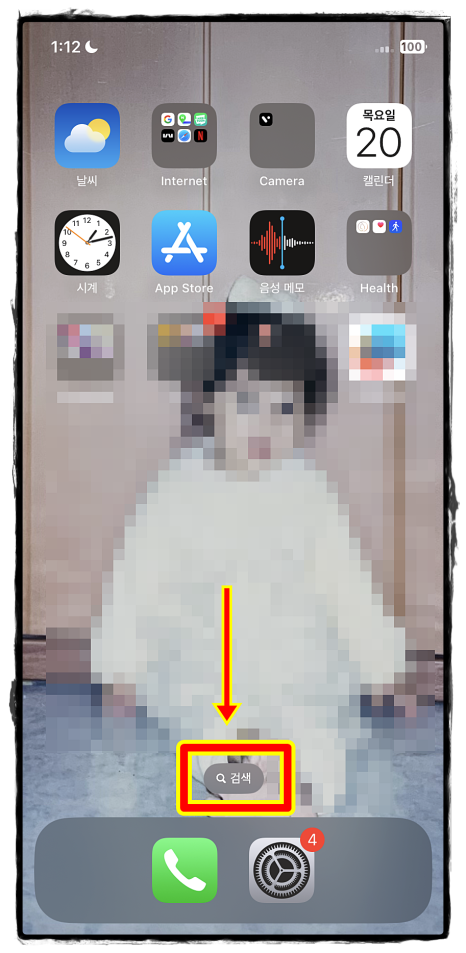
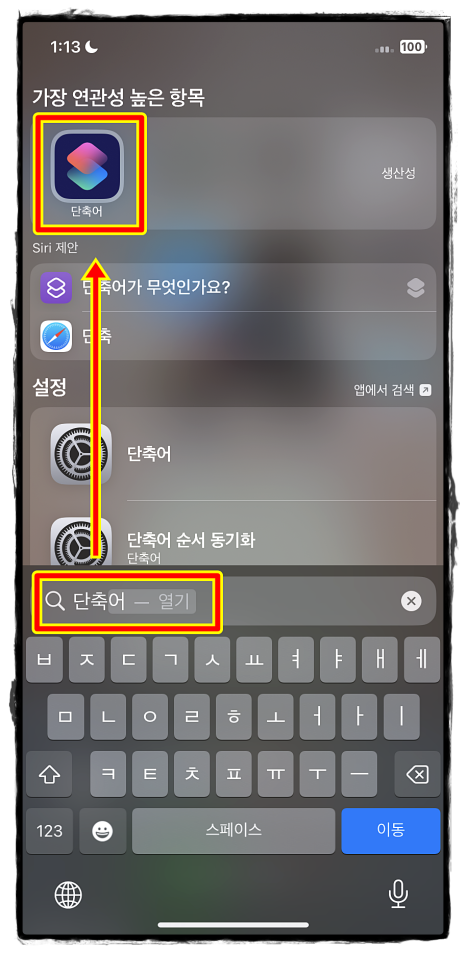
따로 여타의 앱을 설치할 필요 없이 아이폰 자체적인 기능을 활용해서 단축 번호를 지정하는 일이 가능했는데요.
먼저, 스마트폰의 메인화면에서 아래쪽에 돋보기 모양의 검색을 눌러주었고요. 이후에 앱 검색에 단축어 키워드를 입력해서 프로그램을 실행시켜주었어요.
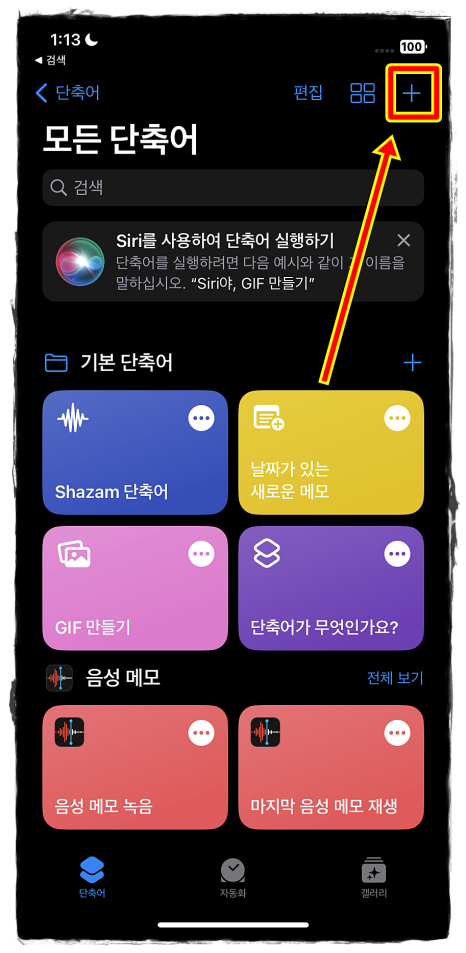
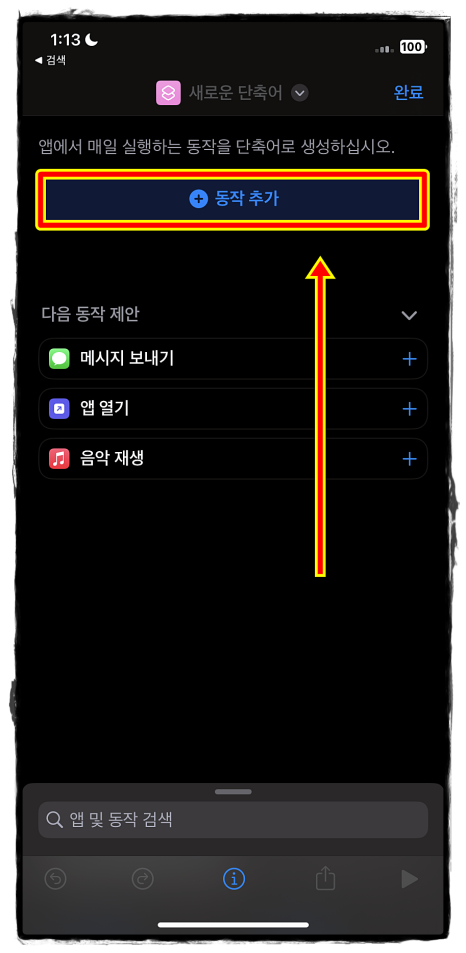
앱이 들어가면 처음 보이는 인터페이스인데요. 여기서 우측 상단에 플러스 아이콘을 눌러서 새로운 단축어를 추가해 주도록 했어요.
다음 항목에서 파란색 텍스트의 동작 추가를 터치해 주었죠.
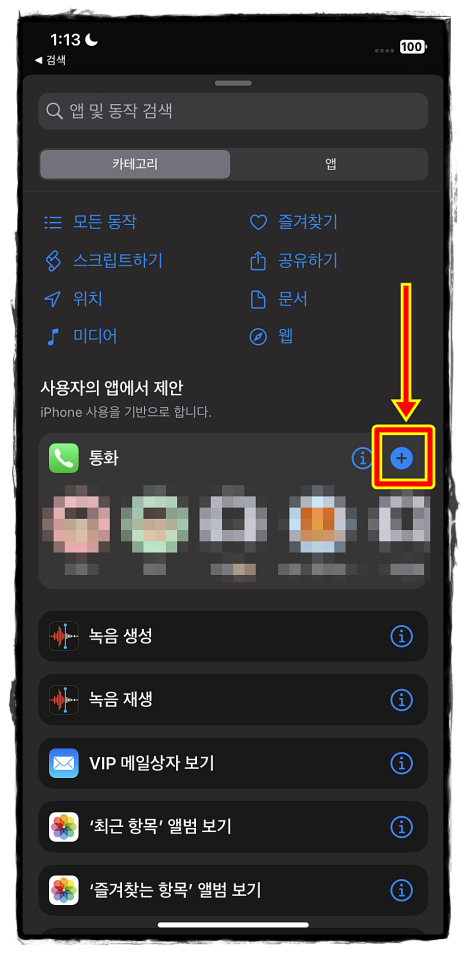
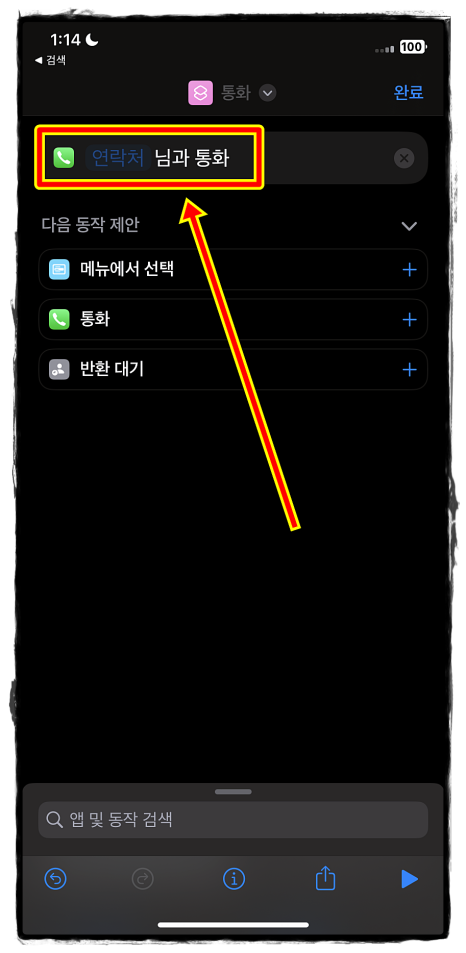
그렇게 되면, 동작의 명령어를 추가하는 검색창이 나타났는데요. 통상적으로는 명령어를 검색 후에 동작을 설정해야겠지만, 통화의 경우에는 사용자의 앱에서 제안이라는 중간 항목을 이용하면 되었어요.
우측의 플러스 모양을 눌러주면, 바로 통화 시에 단축 설정을 넘어가게 되었는데요.
여기서 즐겨찾기에 지정하고 싶은 대상을 정하기 위해서, 연락처를 터치해 주었어요.
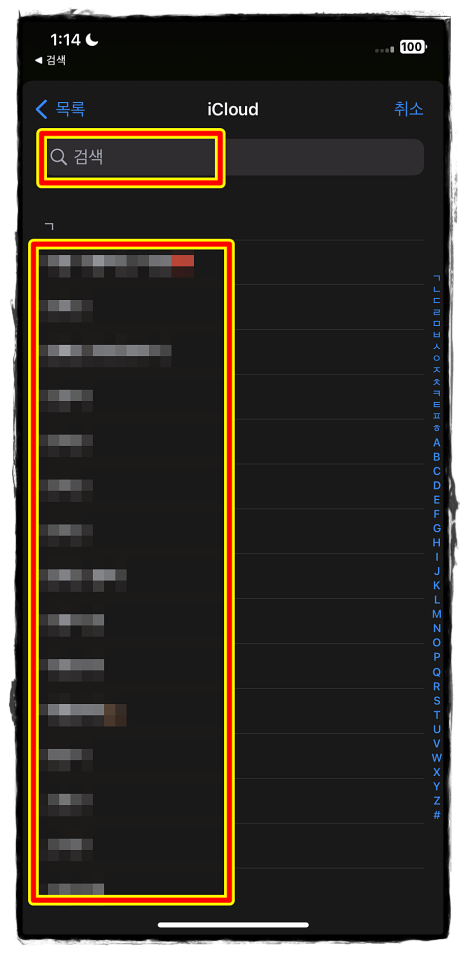
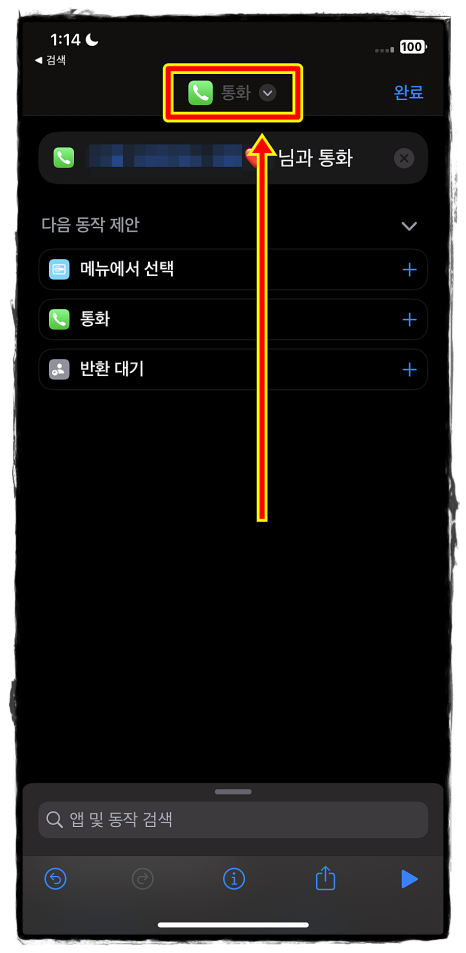
현재 나의 휴대폰에 저장되어 있는 모든 전화번호가 나타났는데요. 이 목록들 중에 단축번호로 저장하고 싶은 대상을 찾아서 터치하거나, 직접 이름을 입력해서 추가해를 해주면 되었죠.
그리고 대상의 이름과 통화라는 명령으로 단축 버튼이 변경되어 있을 텐데요. 위쪽에 통화 옆에 있는 화살표를 눌러서 상세항목을 열어주었죠.
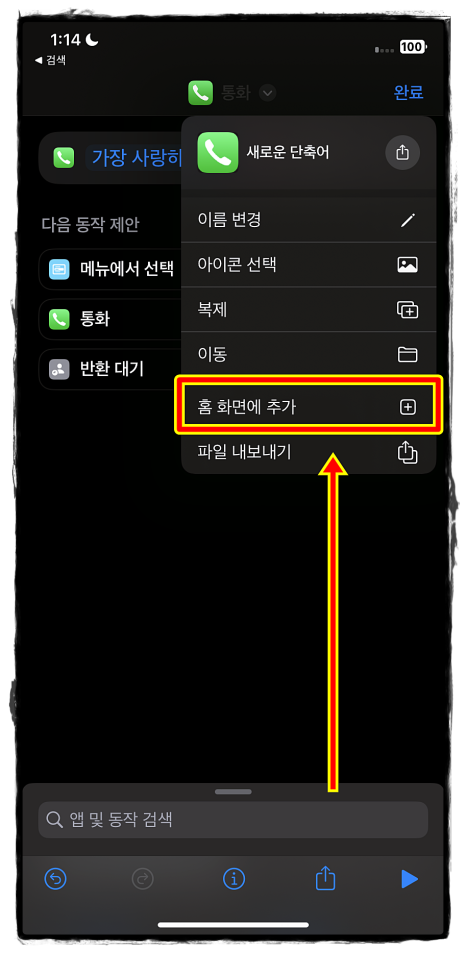
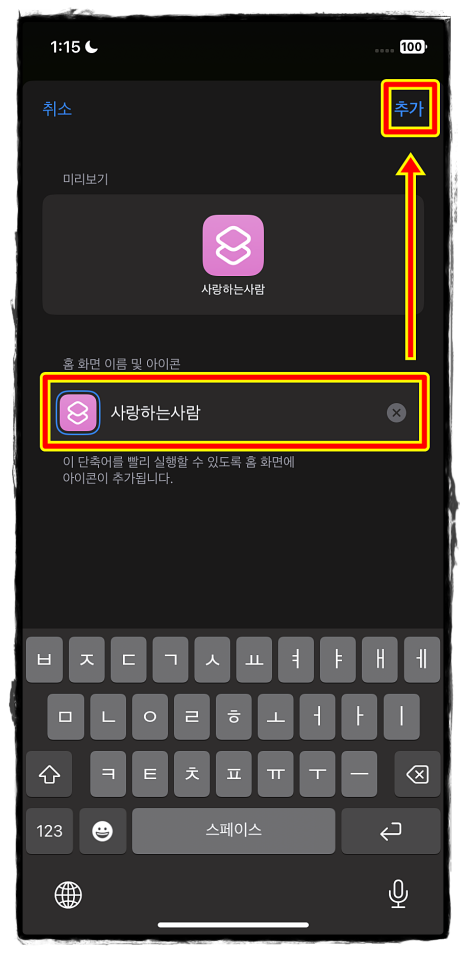
그리고 홈 화면에 추가를 눌러주었어요. 그랬더니, 미리 보기 아이콘이 위와 같이 나왔고 아이콘의 제목을 수정해 주었는데요. 내가 구별하기 쉬운 걸로 알아서 조정해 주시면 돼요. 여기까지 되었으면 추가를 눌러주었어요.
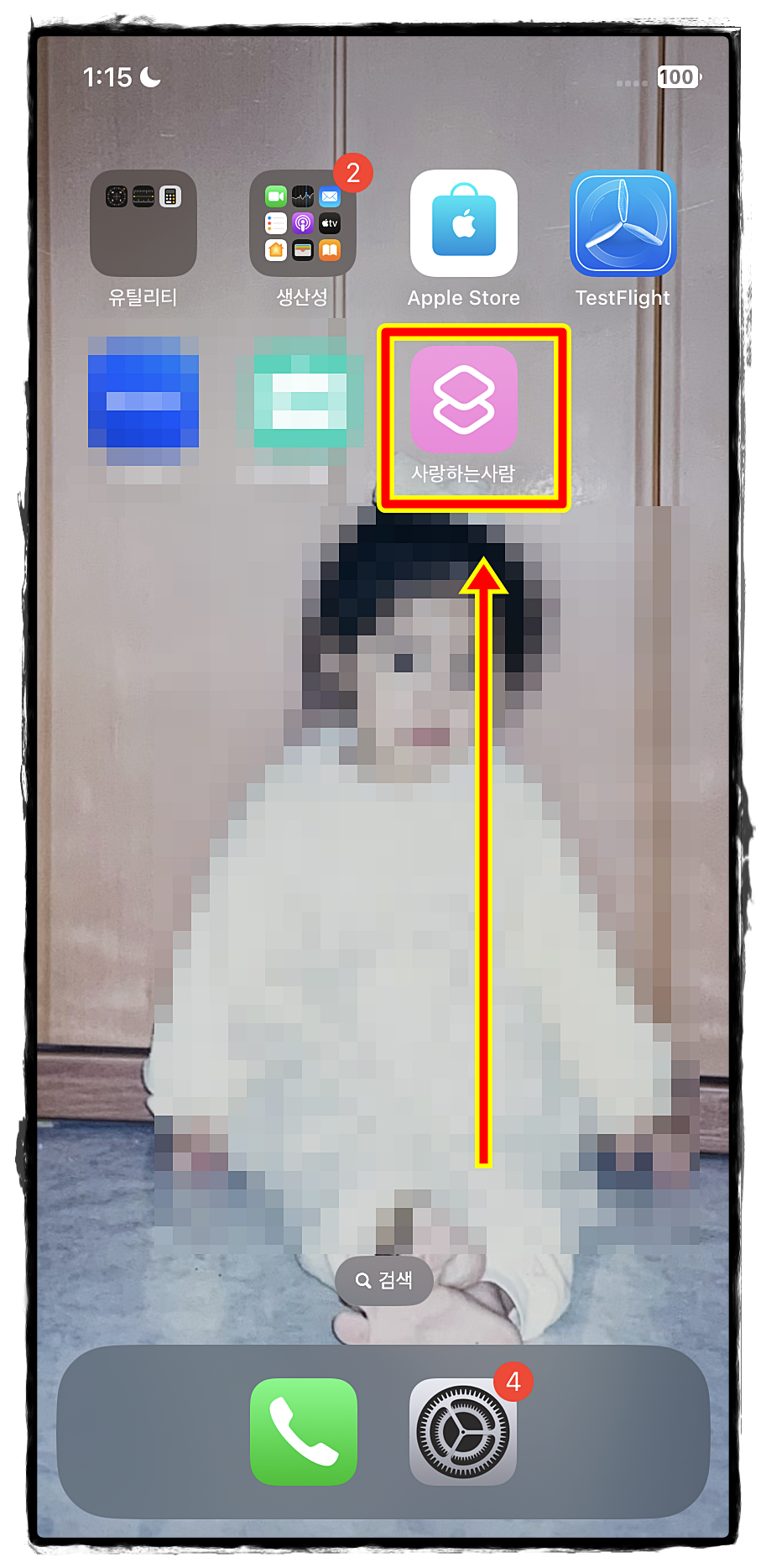
이제 메인화면으로 나와서 밖을 살펴보면, 내가 지정해놓은 단축 아이콘이 보이는데요. 이걸 눌러주게 되면, 즉시 대상에게로 전화가 걸려서 손쉽게 통화할 수 있었답니다.
지금까지 아이폰 단축번호 설정 방법에 대해서 알아보았는데요. 절차대로 한두 번 해보시면 어렵지 않게 등록이 가능했는데요.
저도 주로 활용하는 단축번호 등록 방법이니 이번 기회에 자주 연락하는 분을 추가해 보시길 바랍니다.